Системная клавиатура смартфона Samsung позволяет вводить не только буквы и цифры, но и специальные символы. Однако для их ввода приходится постоянно переключать раскладку, что не всегда удобно.
Рассмотрим, как изменить раскладку таким образом, чтобы можно было одновременно вводить, буквы, цифры и специальные символы.
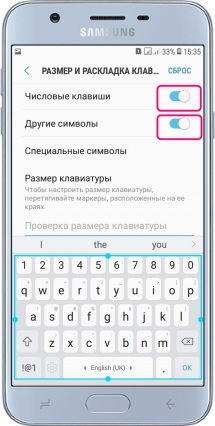
Как изменить раскладку клавиатуры
- В меню «Настройки» -> «Общие настройки» -> «Язык и ввод» переходим к пункту «Экранная клавиатура».
- Выбираем «Клавиатура Samsung» и переходим во вкладку «Персонализация».
- Заходим в меню «Размер и раскладка клавиатуры».
- Активируем пункт «Числовые клавиши», чтобы они отображались прямо в буквенной раскладке.
- Аналогично активируем и «Другие символы», чтобы на буквенной раскладке отображались спец. символы.
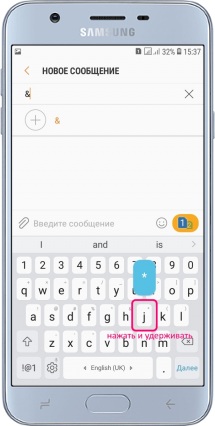
Как ввести специальный символ
- Открываем текстовый редактор или приложение для отправки сообщений.
- Жмем на пустое текстовое поле, чтобы появилась экранная клавиатура.
- Находим клавишу с изображением нужного символа, жмем и удерживаем ее.
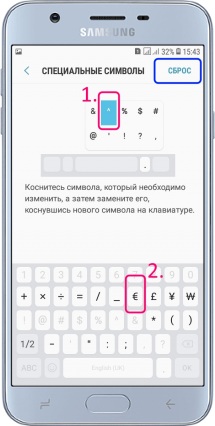
Как заменить некоторые спецсимволы
- Переходим к меню «Размер и раскладка клавиатуры».
- Выбираем пункт «Специальные символы».
- Вверху отмечаем символ на клавиатуре, который необходимо заменить.
- Внизу на клавиатуре выбираем какой символ будет отображаться вместо заменяемого.
- Правая верхняя кнопка «Сброс» возвращает все специальные символы на свои места, как они были расположены изначально.
*После замены спец. символ остается доступным, но для его ввода придется на клавиатуре перейти к воду цифр и символов – левая нижняя кнопка.


